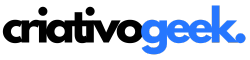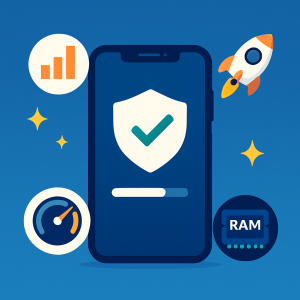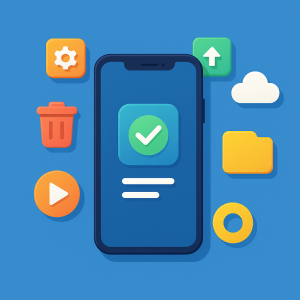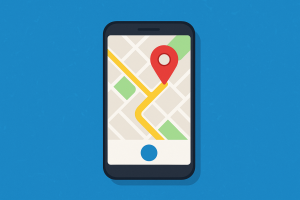Instagram パスワードの回復は、パスワードを忘れたり紛失したりした場合に、ソーシャル メディア アカウントへのアクセスを回復するプロセスです。
これを行うには、Instagram アプリまたは Web サイトからリクエストを行い、電子メール、電話番号、ユーザー名などの個人情報を提供する必要があります。
パスワードを変更するプロセスは、Instagram アカウントの現在のアクセス コードを、ユーザーが選択した新しい組み合わせに変更することです。
特に以前のログイン情報が漏洩した場合や、ユーザーがガイダンスに従って定期的に更新する場合は、アカウントのセキュリティを維持するためにこの手順を実行することをお勧めします。
次に、携帯電話または PC を使用して Instagram のパスワードを回復または変更する方法を確認します。
忘れてしまったInstagramのパスワードをスマホで復元する方法
Android または iOS アプリで Instagram のパスワードをリセットするには、以下の手順に従ってください。
1. Instagramを開き、パスワード回復機能にアクセスします
スマートフォンでInstagramアプリを起動します。ログイン画面で「パスワードをお忘れですか?」をタップすると、スマートフォンでInstagramのパスワードを復元するプロセスが開始されます。
2. Instagramで使用しているメールアドレスまたはユーザー名を入力してください
Instagramアカウントに登録されているメールアドレス、またはアカウントで使用しているユーザー名を入力します。「続行」をタップします。Instagramから、パスワードをリセットするためのコードがメールアドレスに送信されるという通知が表示されます。もう一度「続行」をタップします。
このメールにアクセスできない場合、または別の方法をご希望の場合は、「別の方法を試す」をタップしてください。パスワード回復コードまたはリンクをSMSまたはWhatsAppで受け取ることもできます。いずれかのオプションを選択し、「続行」をタップしてください。
3. Instagramから送信されたリンクまたはコードにアクセスする
受信したメール内の「パスワードをリセット」リンクまたは同等のリンクをクリックしてください。表示されたページで、数字、文字、特殊文字(@や$など)を組み合わせたパスワードを作成してください。「パスワードをリセット」をタップして完了です。
SMSまたはWhatsAppでコードを受け取った場合は、Instagramアプリにその組み合わせを入力し、「続行」をタップします。次にパスワードを作成します。
それでは、新しい組み合わせを使用して Instagram にアクセスしてみましょう。
忘れてしまったInstagramのパスワードをPCで回復する方法
Instagram ウェブサイトからパスワードをリセットするには、以下の手順に従ってください。
1. Instagramのウェブサイトにアクセスし、「パスワードをお忘れですか?」をクリックします。
インターネットブラウザを使用してinstagram.comにアクセスし、ログインボックスの下にある「パスワードをお忘れですか?」をクリックして、Instagramのパスワードを変更します。
2. パスワードを変更するには、メールアドレス、電話番号、またはユーザー名を入力してください。
メールアドレス、電話番号、またはアカウントのユーザー名を入力し、「ログインリンクを送信」をクリックします。ご入力いただいたメールアドレス、または電話番号に関連付けられたWhatsAppアカウントに送信されたメール内の「パスワードをリセットする」をクリックします。
3. Instagramの新しいパスワードを作成する
開いたページで、数字、文字、特殊文字を組み合わせた6文字以上のパスワードを作成します。完了したら「パスワードをリセット」をクリックします。新しいパスワードでInstagramにログインします。
スマートフォンで現在のInstagramのパスワードを変更する方法
スマートフォンでInstagramのパスワードを変更するには、以下の手順に従ってください。このステップバイステップガイドは、現在のパスワードを覚えているけれど変更したい場合に便利です。
1. Instagramの「アカウントセンター」にアクセスする
AndroidまたはiPhoneでInstagramを起動し、右下のアイコンをタップしてプロフィールにアクセスします。そこから、画面右上にある三本線のメニューを開き、「アカウントセンター」オプションにアクセスします。
2. セキュリティエリアに移動してInstagramのパスワードをリセットします
アカウントセンターで「パスワードとセキュリティ」をタップし、「パスワード」をタップします。接続済みのアカウントが表示されます。パスワードを変更したいInstagramアカウントをタップします。
3. Instagramアカウントを選択し、パスワードを変更する
現在のパスワードを入力し、新しいパスワードを作成して確認します。「保存」または「完了」をタップして変更を確定します。Instagramのパスワードはすぐに更新されます。
参照:
PCでInstagramのパスワードを変更する方法
コンピューターから Instagram のパスワードを変更するには、次の手順に従ってください。
1. Instagramのウェブサイトにアクセスし、サービス設定に移動します
instagram.comにアクセスし、アカウントにログインします。右上のプロフィールアイコンをクリックし、メニューから「設定」を選択します。
2. 「設定」内の「アカウントセンター」をクリック
設定ページで「アカウントセンター」オプションを見つけてクリックします。次に、サイドメニューから「パスワードとセキュリティ」を選択します。
3. Instagramでパスワードを変更するオプションを選択します
「パスワード」をクリックし、Instagramアカウントを選択します。現在のパスワードを入力し、新しいパスワードを作成して確認します。「変更を保存」をクリックして完了です。
FacebookにリンクされたInstagramのパスワードを回復または変更する方法
Instagram アカウントが Facebook にリンクされている場合は、この代替方法を使用できます。
1. Facebookにアクセスし、「アカウントセンター」に入ります。
Facebookにログインし、右上のプロフィールアイコンをクリックします。「設定とプライバシー」を選択し、「アカウントセンター」を選択します。
2. 「パスワードとセキュリティ」に移動し、Instagramアカウントを選択します
アカウントセンターで、サイドメニューの「パスワードとセキュリティ」をクリックします。接続済みのアカウントが表示されます。Instagramアカウントを選択してください。
3. Instagramアカウントに新しいパスワードを設定する
新しいInstagramのパスワードを作成し、確認します。「変更を保存」をクリックしてプロセスを完了します。Instagramのパスワードが更新され、新しい組み合わせでアカウントにアクセスできるようになります。
Instagram のパスワードを回復できないのはなぜですか?
パスワードの復旧に関する問題は、アカウントに登録されているメールアドレスまたは電話番号が古い、Instagramのシステムの一時的な不具合、セキュリティ対策が作動するほど頻繁にリセットを試みているなど、さまざまな理由で発生する可能性があります。パスワードを復旧できない場合は、別の復旧方法を試すか、数時間待ってからもう一度お試しください。
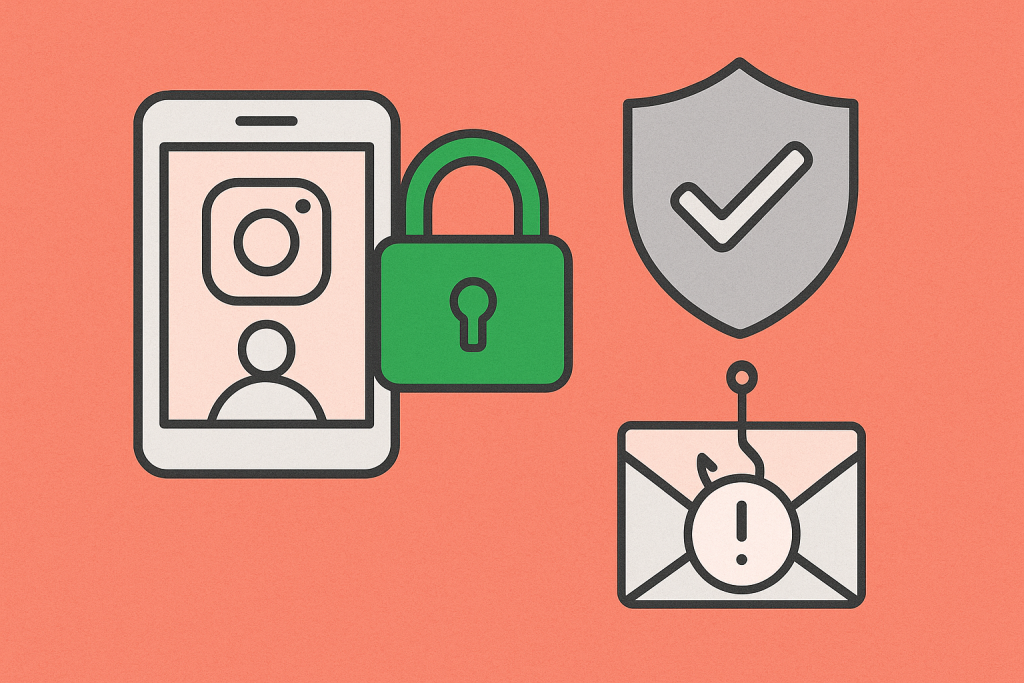
別のメールアドレスまたは電話番号で Instagram のパスワードを回復できますか?
はい、予備のメールアドレスまたは電話番号がアカウントにリンクされている限り可能です。そうでない場合は、元の登録メールアドレスまたは電話番号を使用する必要があります。どちらのオプションも利用できない場合は、Instagramが特別なアカウント復旧ケース用のサポートフォームを提供しています。
WhatsApp経由でInstagramのパスワードを回復することは可能ですか?
はい、WhatsApp番号がInstagramアカウントにリンクされている場合は可能です。復旧プロセス中に、SMSやメールではなくWhatsApp経由で認証コードまたはリンクを受け取るオプションを選択できます。
Instagram のパスワードを変更すると、他のデバイスとのアカウントが切断されますか?
はい、Instagram のパスワードを変更すると、システムは自動的に、ログインしていた他のすべてのデバイスからアカウントをログアウトします。これは、パスワードを変更した後、あなただけがアカウントにアクセスできるようにするためのセキュリティ対策です。